علم فردا
تکنولوژی به زبان ساده
دسکتاپ مجازی در ویندوز 10 چیست ؟ تشرح ویژگی Task View
تاریخ انتشار : ۱۰ آبان ۱۳۹۳اگر خاطر تون باشه در پست معرفی ویندوز ۱۰ به ویژگی دسکتاپ مجازی در ویندوز ۱۰ اشاره کردم . ویژگی دسکتاپ مجازی چیز جدیدی نیست اما خب در ویندوز برای اولین باره که یه همچین قابلیتی رو میبینیم . در این پست می خوام روش استفاده از ویژگی دسکتاپ مجازی در ویندوز ۱۰ رو خدمت توضیح بدم . توصیه می کنم حتما این مطلب رو بخونید چون این ویژگی در ویندوز ۱۰ بسیار کاربردیه .
تشریح دسکتاپ مجازی در ویندوز ۱۰
همه ما با مفهوم دسکتاپ Desktop آشنا هستیم . همونطور که می دونید در محیط ویندوز ( پیش از ویندوز ۱۰ ) شما هر برنامه یا پنجره ای رو که باز می کنید در نوار وظیفه Taskbar نمایش داده میشه . وقتی تعداد این برنامه ها زیاد میشه ، پیدا کردن پنجره یا برنامه مورد نظر تون سخت تر میشه . در ویندوز ۱۰ قابلیت جدیدی اضافه شده که به شما این امکان رو میده تا چنتا دسکتاپ مجازی داشته باشید و می تونید تعیین کنید که در هر دسکتاپ چه برنامه هایی فعال باشن . برای مثال می تونید مرورگر ها تون رو در یک دسکتاپ قرار بدین ، برنامه های آفیس رو در دسکتاپ دیگه و در یک دسکتاپ دیگه هم یه برنامه پخش موسیقی ( مثه Windows Media Player ) . اینجوری دیگه دسکتاپ تون شلوغ نیست و برنامه هاتون رو در چند دسکتاپ مجازی دسته بندی و مرتب می کنید .
ایجاد دسکتاپ های مجازی در ویندوز ۱۰ با استفاده از Task view
تسک ویو Task view یا نمایش وظایف ، عنوان یک برنامه ویندوزه ( واسه خود ویندوز ۱۰ ) که باهاش می تونید دسکتاپ های مجازی رو در ویندوز ۱۰ مدیریت کنید . اگر دقت کرده باشید یه آیکن روی نوار وظیفه کنار آیکن جستجو هست که وقتی نشانگر موس رو ببرید روش عبارت Task view ظاهر میشه .
وقتی روی آیکن Task view کلیک می کنید صفحه دسکتاپ تون تیره میشه و نوار مشکی رنگ Task view بالای نوار وظیفه ظاهر میشه . اگر از لپ تاپ با مانیتور لمسی یا تبلت ویندوزی استفاده میکنید ، می تونید روی صفحه از چپ به راست لمس کنید تا نوار Task view ظاهر بشه .
روی این نوار مشکی رنگ Task view یه گزینه وجود داره با عنوان Add a desktop که وقتی رو این گزینه کلیک می کنید یه دسکتاپ جدیدایجاد میشه . می تونید روی این دسکتاپ جدید کلیک کنید و هر برنامه یا پنجره ای رو که دوست دارید داخلش باز کنید .
انتقال برنامه ها از یک دسکتاپ به دسکتاپ دیگر در ویندوز ۱۰
حتما پیش میاد که بخواید برنامه ای رو از یک دسکتاپ به دسکتاپ دیگه ای انتقال بدین . برای اینکار روی آیکن Task view کلیک کنید . حالا روی برنامه مورد نظر راست کلیک کنید . یه نکته مهم بگم ؛ ببینید منظورم آیکن برنامه ( روی نواز وظیفه ) نیست ! منظورم خود برنامه است . وقتی روی برنامه مورد نظر تون راست کلیک کردین دو تا گزینه ظاهر میشه . یکی نوشته Close که برنامه رو می بنده و اون یکی هم Move to که وقتی نشانگر موس رو روش میبرید فهرست دسکتاپ ها رو نمایش میده . روی نام هر کدوم از دسکتاپ ها که کلیک کنید ، برنانه مورد نظر به دسکتاپی که انتخاب کردین انتقال پیدا میکنه .
در ضمن اگر یکی از دسکتاپ های مجازی روی ببندین ، برنامه هایی که در اون دسکتاپ در حال اجرا بودن بسته نمیشن و به دسکتاپ قبلی ( دسکتاپی که در سمت چپش قرار داره ) انتقال پیدا میکنن .
من توصیه میکنم حتما کار با Task view رو یاد بگیرید ، خیلی ساده است اما خیلی هم کاربردیه مخصوصا برای کاربرایی که همیشه دسکتاپ شون شلوغه . دوستان اگر این مطلب براتون مفید بود لطفا علم فردا رو به دوستان تون هم معرفی کنید .
حتما مطالب زیر رو هم بخونید

من ابراهیم درویش هستم بلاگر تکنولوژی و مدرس زبان انگلیسی. در حال حاضر در استانبول (ترکیه) زندگی میکنم. نرم افزار خوندم و تخصص اصلیم برنامه نویسی وبه ؛ البته کمی هم برنامه نویسی اندروید بلدم. تقریبا از سال 1383 فعالیتم رو تو اینترنت شروع کردم. به زبان های ترکی استانبولی و اسپانیایی هم آشنایی دارم.
حمایت از علم فردا
نوشتن مطالب آموزشی به زبان ساده و قابل فهم برای همه ، کار بسیار سختیه . از طرفی ، نگهداری یک وب سایت آموزشی خرج داره ! اگر براتون امکان داره لطفا با پرداخت مبلغ کمی در هزینه های سایت سهیم باشید تا ما هم بتونیم با خیال راحت براتون بنویسیم و به سوال ها تون پاسخ بدیم . حمایت مالی از علم فردا
دیدگاهتان را بنویسید
3 دیدگاه




 راهنمای خرید یخچال فریزر
راهنمای خرید یخچال فریزر
 راهنمای خرید هارد اکسترنال
راهنمای خرید هارد اکسترنال
 راهنمای خرید کولر گازی
راهنمای خرید کولر گازی
 راهنمای خرید شارژر فندکی
راهنمای خرید شارژر فندکی
 راهنمای خرید شارژر خورشیدی
راهنمای خرید شارژر خورشیدی
 راهنمای خرید لامپ ال ای دی
راهنمای خرید لامپ ال ای دی
 راهنمای خرید هارد وسترن دیجیتال
راهنمای خرید هارد وسترن دیجیتال
 راهنمای خرید کارت شبکه
راهنمای خرید کارت شبکه
 راهنمای خرید مونوپاد
راهنمای خرید مونوپاد
 راهنمای خرید خمیر سیلیکون
راهنمای خرید خمیر سیلیکون
 راهنمای خرید پاوربانک
راهنمای خرید پاوربانک
 راهنمای خرید لپ تاپ مخصوص بازی
راهنمای خرید لپ تاپ مخصوص بازی
 راهنمای خرید کارت حافظه گوشی
راهنمای خرید کارت حافظه گوشی
 راهنمای خرید حافظه RAM
راهنمای خرید حافظه RAM
 راهنمای خرید کیف لپ تاپ
راهنمای خرید کیف لپ تاپ
 راهنمای خرید دی وی دی رایتر
راهنمای خرید دی وی دی رایتر
 بهترین مارک تبلت چیست
بهترین مارک تبلت چیست
 سوالات متدوال خرید لپ تاپ
سوالات متدوال خرید لپ تاپ
 راهنمای خرید هاست اشتراکی
راهنمای خرید هاست اشتراکی
 راهنمای خرید ایکس باکس 360
راهنمای خرید ایکس باکس 360
 بهترین پردازنده تبلت چیست
بهترین پردازنده تبلت چیست
 راهنمای خرید دامین
راهنمای خرید دامین
 راهنمای خرید مودم ADSL
راهنمای خرید مودم ADSL
 راهنمای خرید پردازنده core i7
راهنمای خرید پردازنده core i7
 راهنمای تخمین قیمت لپ تاپ
راهنمای تخمین قیمت لپ تاپ
 راهنمای خرید لپ تاپ
راهنمای خرید لپ تاپ
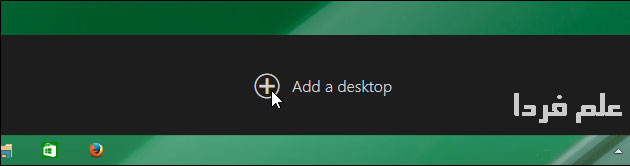
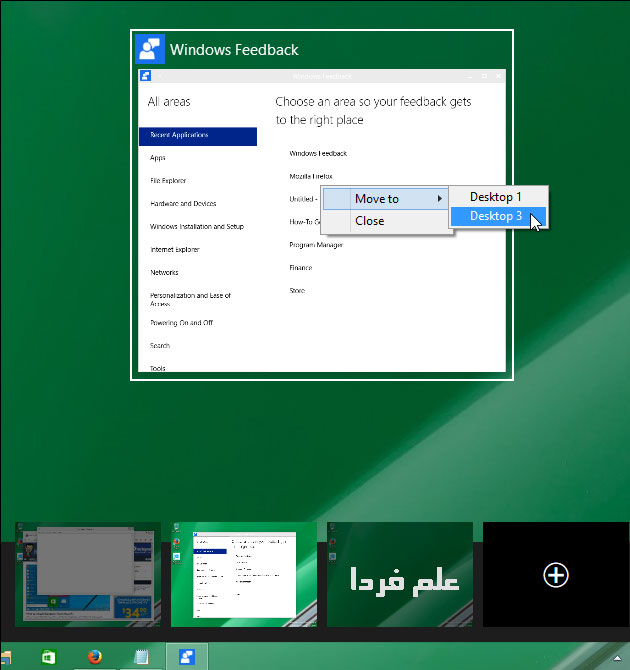
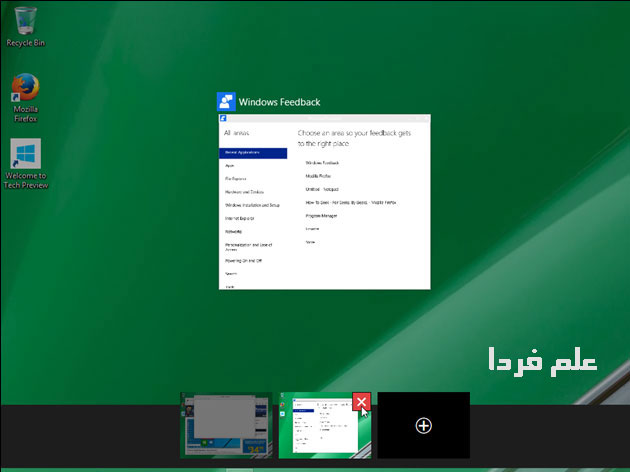



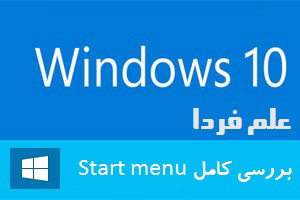



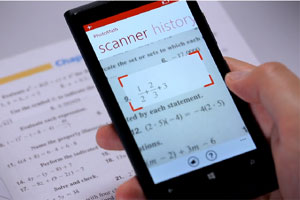
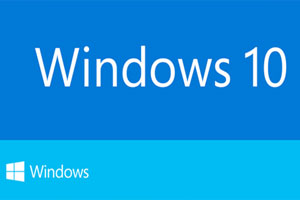
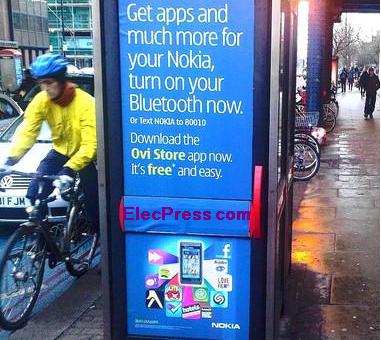



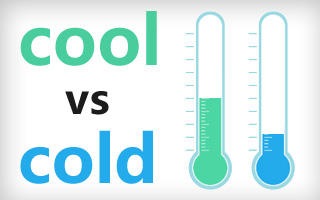


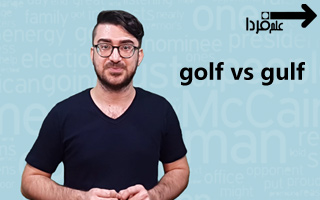







سلام علیکم
خیلی ممنون . اجرکم عندالله
سلام و خسته نباشید
مشکل من اینه که وقتی یک صفحه دسکتاپ جدید میسازم تمامی ایکون های صحه دسکتاپ مادر اتوماتیک تو این صفحه هم میاد میشه راهنماییم کنید که باید چیکار کنم این صفحه بصورت خام ظاهر بشه
سپاسگزار
مرسى
عالى بود